В современном мире искусственный интеллект перестал быть прерогативой исключительно программистов. Благодаря инструментам вроде ChatGPT даже пользователи без опыта программирования могут создавать собственных нейропомощников. В этой статье мы рассмотрим, как это сделать, не написав ни строчки кода на Python.
Нейропомощник — это специализированный ИИ-бот, настроенный для выполнения конкретных задач и обладающий знаниями в определенной области. Он может:
Примеры нейропомощников: помощник в составлении рецептов, персональный фитнес-тренер, бот для обучения английскому языку, ассистент по маркетингу и т.д.
На сегодняшний день существует несколько способов создания нейропомощников без знания программирования:
Давайте рассмотрим каждый из этих методов подробно.
Custom GPT (пользовательский GPT) — это настроенная версия ChatGPT, которую вы создаете для конкретных задач. GPT Builder — это инструмент, который помогает создавать такие версии через интерфейс разговора, не требуя ручного заполнения полей.
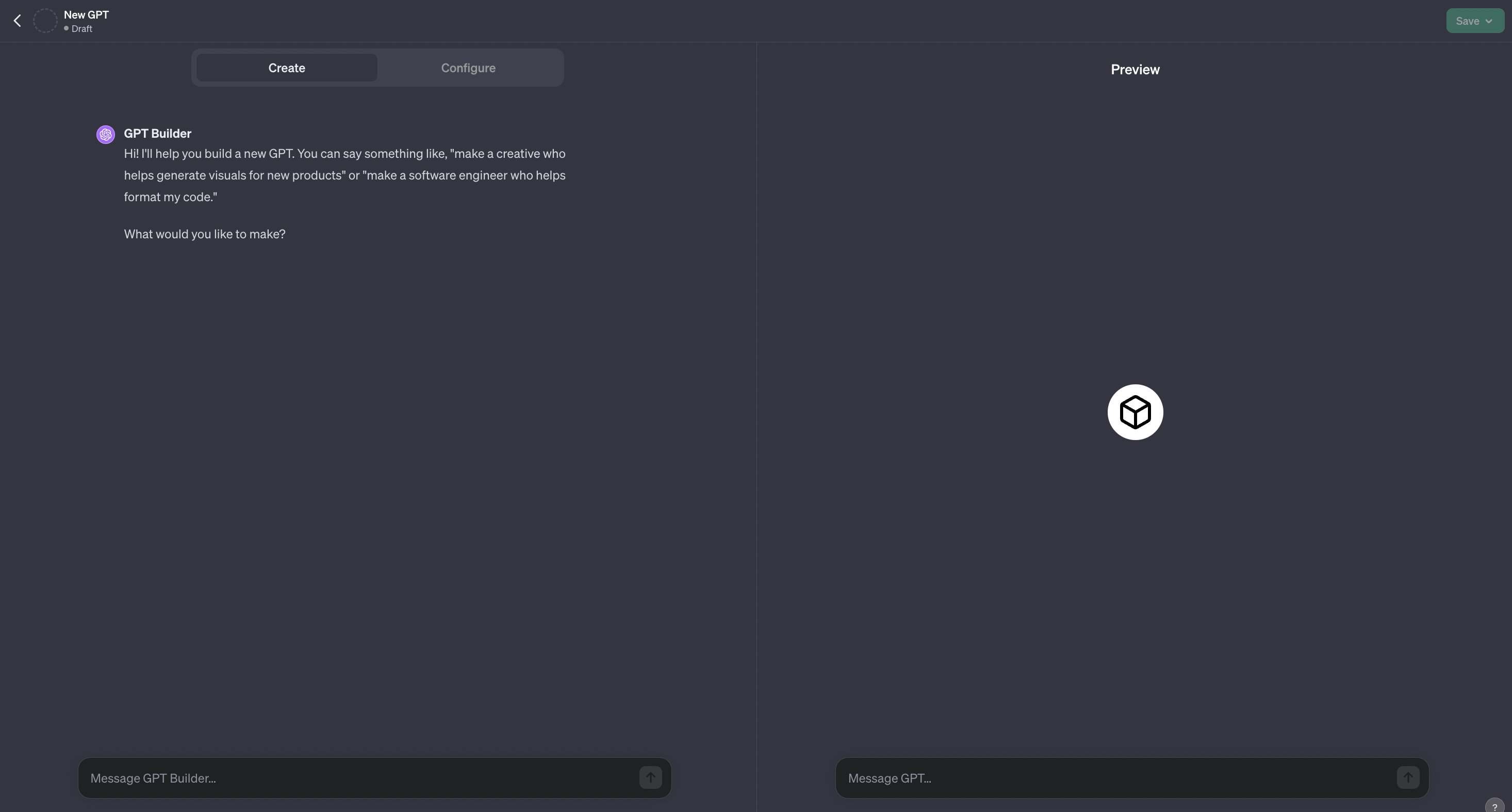
Источник: Ness Labs
Прежде чем начать создание, четко сформулируйте:
✅ Хороший пример цели: "Создать помощника, который поможет начинающим писателям разрабатывать персонажей для художественных произведений, задавая наводящие вопросы и предлагая идеи на основе жанра и сеттинга"
❌ Плохой пример цели: "Сделать бота, который пишет истории" (слишком размыто, нет конкретики)
Во вкладке "Create" вы можете общаться с GPT Builder на естественном языке, чтобы он помог вам настроить вашего нейропомощника.
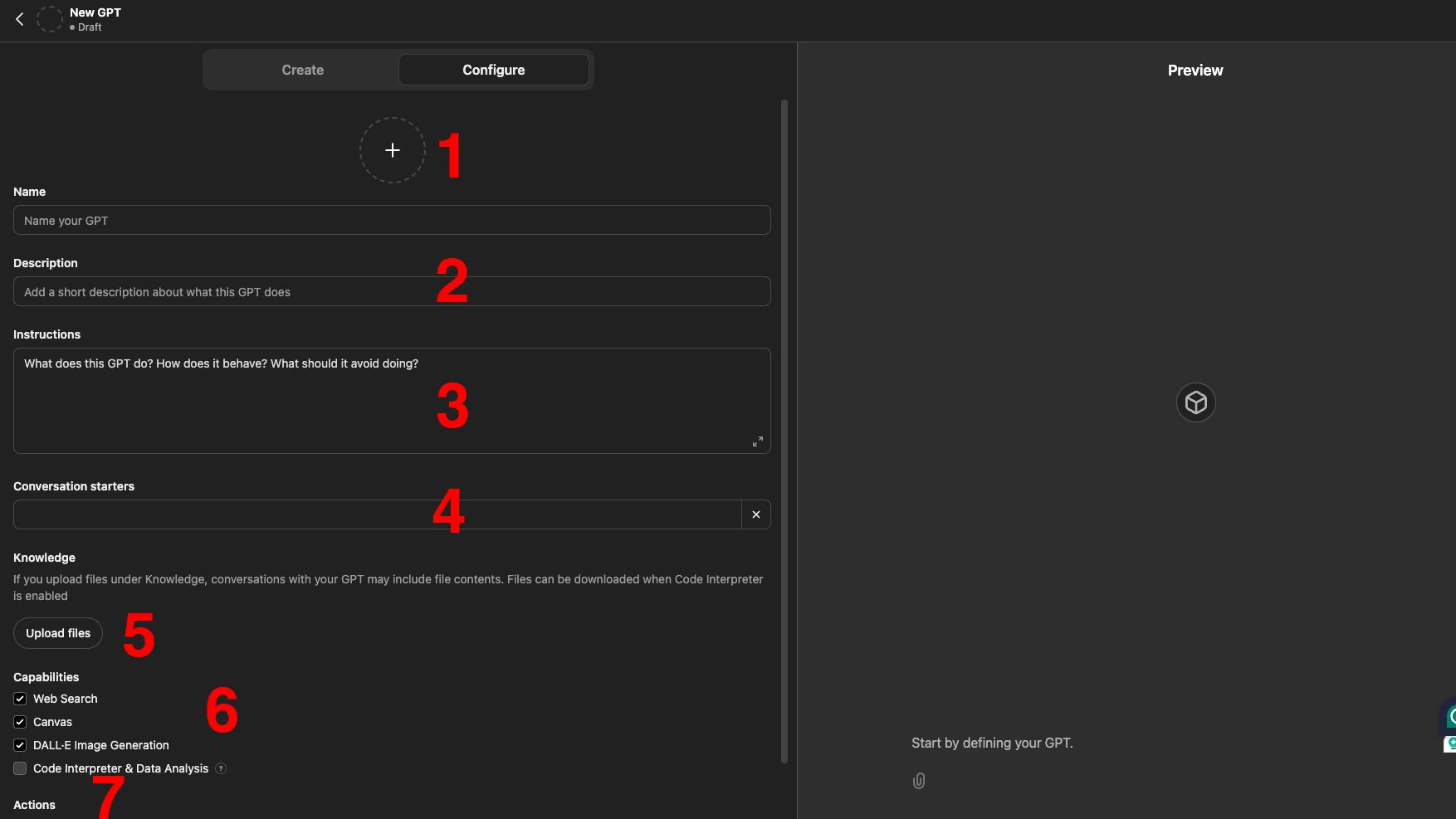
Источник: Android Police
Пример запроса к GPT Builder:
Я хочу создать нейропомощника, который будет помогать людям изучать английский язык. Помощник должен:
1. Объяснять грамматические правила простыми словами
2. Исправлять ошибки в предложениях
3. Предлагать упражнения для практики
4. Поддерживать разговор на английском для языковой практики
5. Адаптироваться к уровню знаний пользователя (от начинающего до продвинутого)
6. Использовать дружелюбный, поддерживающий тон
7. Приводить примеры из повседневной жизни
Помощник должен избегать:
1. Использования сложной лингвистической терминологии
2. Давать слишком много информации сразу
3. Критиковать ошибки пользователяПосле разговора с GPT Builder вы можете перейти на вкладку "Configure" для более детальной настройки.
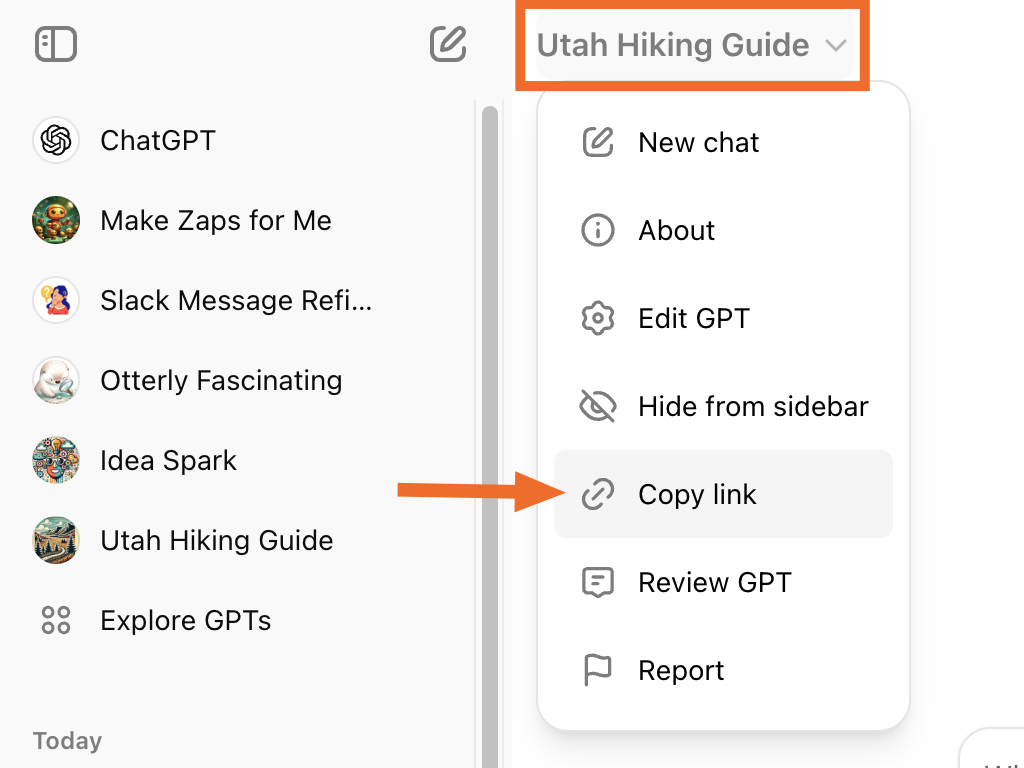
Источник: Zapier
В этой вкладке вы можете настроить:
Инструкции — это сердце вашего нейропомощника. Чем подробнее и точнее вы их пропишете, тем лучше будет работать ваш GPT.
✅ Пример хороших инструкций:
Ты — персональный помощник по фитнесу. Твоя задача — помогать пользователям достигать их фитнес-целей. При первом общении с пользователем:
1. Спроси о их целях (похудение, набор мышечной массы, улучшение выносливости)
2. Узнай об их текущем уровне физической подготовки
3. Уточни наличие ограничений по здоровью
4. Выясни предпочтения по типам тренировок
На основе этой информации:
- Предлагай персонализированные планы тренировок
- Давай советы по питанию
- Объясняй правильную технику выполнения упражнений
- Мотивируй к регулярным занятиям
- Отвечай на вопросы о фитнесе и здоровом образе жизни
Всегда используй поддерживающий и мотивирующий тон. Никогда не критикуй пользователя. Если пользователь сообщает о боли или травме, сразу рекомендуй обратиться к врачу.❌ Пример плохих инструкций:
Помогай с фитнесом. Давай советы и рекомендации.Вы можете загрузить до 20 файлов, которые будут служить базой знаний для вашего нейропомощника.
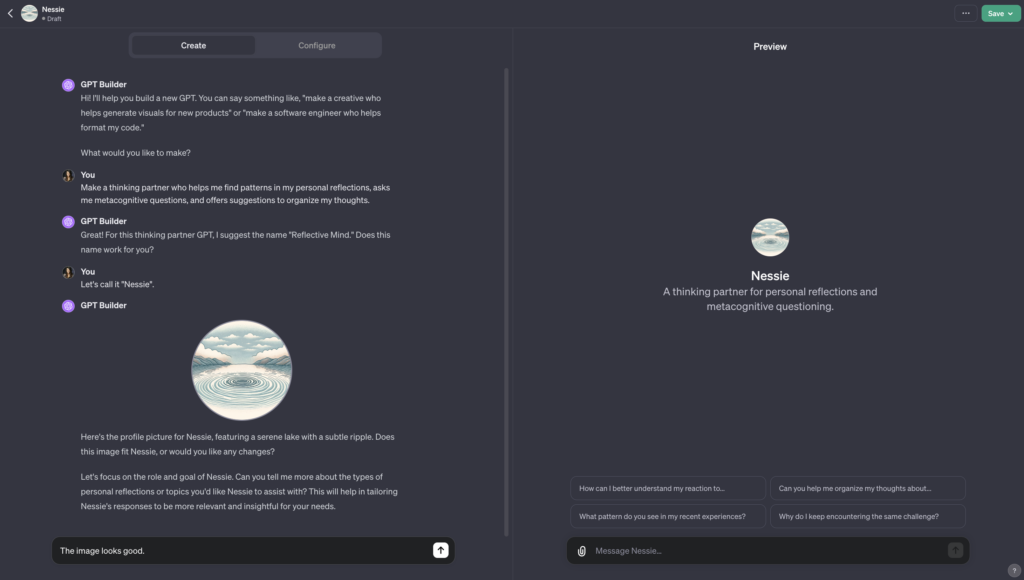
Источник: Ness Labs
Типы файлов, которые можно загружать:
Советы по подготовке файлов:
После настройки всех параметров нажмите кнопку "Save" и протестируйте вашего нейропомощника:
Если что-то работает не так, как ожидалось, вернитесь к настройкам и внесите корректировки.
После тестирования вы можете:
Assistants API — это инструмент от OpenAI, который позволяет создавать ИИ-ассистентов в ваших собственных приложениях. Хотя традиционно его использование требует навыков программирования, существуют no-code решения, которые делают его доступным для всех.
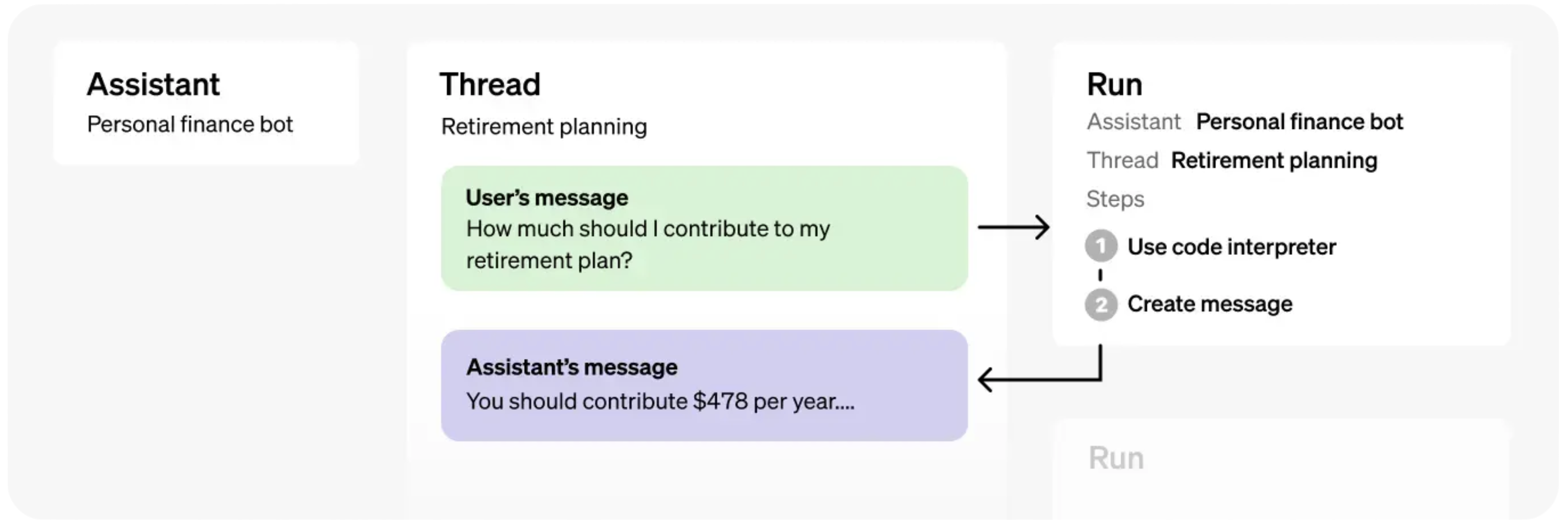
Источник: OpenAI Cookbook
OpenAI предоставляет интерфейс Playground, который позволяет создавать и тестировать ассистентов без написания кода.
В интерфейсе Playground:

Источник: Medium
Assistants API поддерживает три типа инструментов:
Вы можете загрузить файлы, которые будут служить базой знаний для вашего ассистента:
В Playground вы можете протестировать вашего ассистента, задавая ему вопросы и оценивая ответы.
Для использования вашего ассистента в реальных приложениях без программирования можно использовать no-code платформы.
Zapier позволяет интегрировать различные сервисы без программирования.
Make — еще одна no-code платформа для автоматизации.
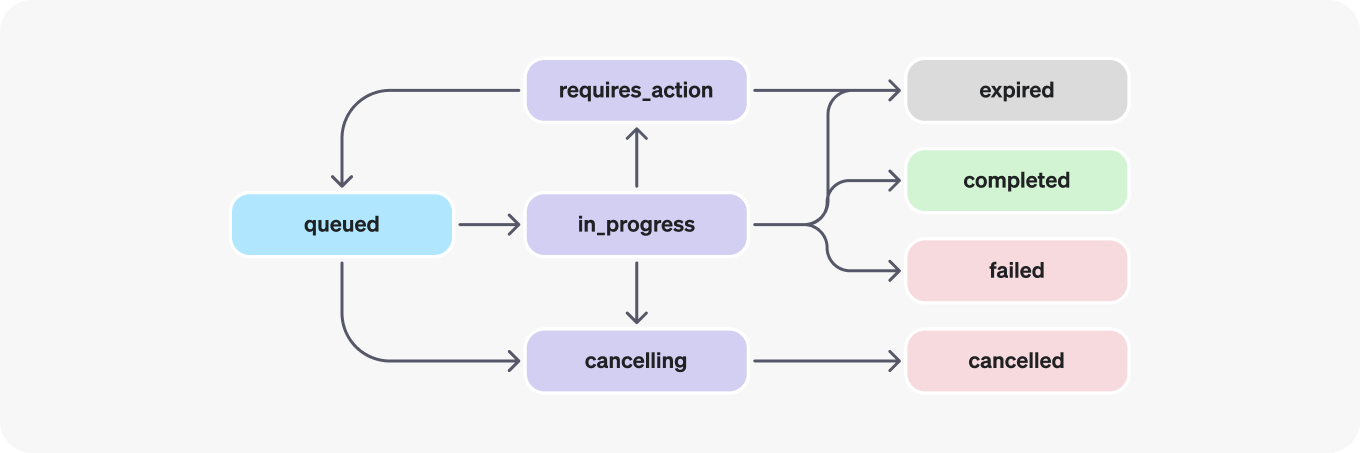
Источник: Medium
Custom Instructions (пользовательские инструкции) — это способ настроить поведение ChatGPT для всех ваших разговоров, сообщив ему информацию о себе и о том, как должны выглядеть ответы.
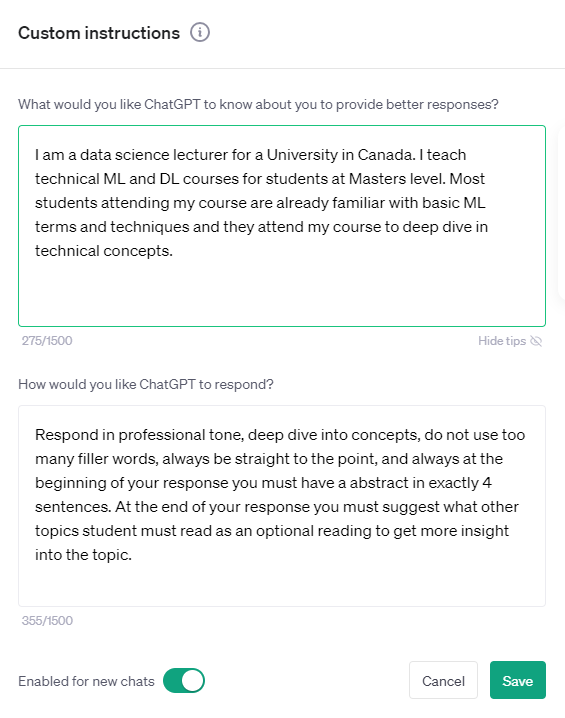
Источник: DataCamp
В разделе Custom Instructions есть два поля:
Для первого поля (о вас):
✅ Хороший пример:
Я маркетолог с 5-летним опытом в цифровом маркетинге. Работаю в B2B-секторе, специализируюсь на контент-маркетинге и email-рассылках. Владею русским и английским языками. Использую ChatGPT для генерации идей, проверки текстов и анализа маркетинговых стратегий. Часто нуждаюсь в примерах из реальной практики и актуальных трендах рынка.❌ Плохой пример:
Я маркетолог.Для второго поля (как отвечать):
✅ Хороший пример:
Пожалуйста, отвечай в структурированном виде:
1. Сначала давай краткий ответ (2-3 предложения)
2. Затем более подробное объяснение с примерами
3. Для сложных концепций используй аналогии
4. Всегда предлагай 2-3 практических способа применения информации
5. Используй маркетинговую терминологию, но объясняй сложные термины
6. Приводи статистику и исследования, если они релевантны
7. В конце ответа задавай 1-2 уточняющих вопроса, чтобы помочь мне развить тему❌ Плохой пример:
Давай подробные ответы.Для лучшего понимания различий между рассмотренными методами, сравним их в таблице:
| Характеристика | Custom GPT | Assistants API | Custom Instructions |
|---|---|---|---|
| Сложность настройки | Средняя | Высокая | Низкая |
| Уровень персонализации | Высокий | Очень высокий | Средний |
| Требуемая подписка | ChatGPT Plus/Team/Enterprise | Оплата по использованию API | Любая подписка ChatGPT |
| Возможность публикации | Да, в GPT Store | Нет | Нет |
| Использование базы знаний | До 20 файлов | Неограничено | Нет |
| Дополнительные инструменты | Веб-поиск, анализ изображений и др. | Code Interpreter, Retrieval, Function calling | Нет |
| Возможность интеграции | Ограниченная | Высокая | Нет |
Цель: Создать нейропомощника, который помогает генерировать идеи для контента, составлять контент-планы и анализировать эффективность контента.
Инструкции:
Ты — эксперт по контент-маркетингу. Твоя задача — помогать маркетологам и контент-менеджерам создавать эффективный контент.
При запросе идей для контента:
1. Задай уточняющие вопросы о целевой аудитории, бизнес-нише и целях
2. Предложи 5-7 релевантных тем с учетом актуальных трендов
3. Для каждой темы представь заголовок, краткое описание и ключевые моменты
4. Предложи форматы контента (статья, видео, инфографика и т.д.)
При запросе на составление контент-плана:
1. Создай структурированный план на указанный период (неделя/месяц/квартал)
2. Размести темы в логической последовательности
3. Учитывай сезонность и важные даты
4. Предложи распределение по каналам распространения
При запросе на анализ контента:
1. Задай вопросы о текущих метриках
2. Предложи структуру для анализа
3. Выдели сильные и слабые стороны
4. Дай рекомендации по улучшению
Всегда используй профессиональную маркетинговую терминологию, но объясняй сложные концепции простым языком. Приводи примеры из реальных кейсов. Задавай уточняющие вопросы, если информации недостаточно.База знаний: Загрузите файлы с актуальными исследованиями по контент-маркетингу, примерами успешных кейсов и статистикой.
Цель: Создать нейропомощника, который помогает планировать бюджет, анализировать расходы и давать советы по инвестициям.
Инструкции:
Ты — персональный финансовый консультант. Твоя цель — помогать людям улучшать их финансовое положение через разумное планирование, экономию и инвестирование.
При обсуждении бюджета:
1. Спроси о доходах, основных расходах и финансовых целях
2. Предложи структуру бюджета по методу 50/30/20 или другим подходящим методам
3. Дай советы по оптимизации расходов
4. Предложи инструменты для отслеживания бюджета
При обсуждении инвестиций:
1. Выясни отношение к риску, инвестиционный горизонт и цели
2. Объясни различные инвестиционные инструменты простым языком
3. Предложи общие стратегии, но избегай конкретных рекомендаций по покупке акций
4. Всегда напоминай о важности диверсификации
При обсуждении долгов:
1. Помоги приоритизировать погашение долгов
2. Предложи стратегии (метод снежного кома, метод лавины)
3. Дай советы по переговорам с кредиторами
Используй понятный язык, избегай сложных финансовых терминов. Если используешь специальные термины — объясняй их значение. Не давай конкретных инвестиционных рекомендаций, а предлагай образовательные ресурсы. Всегда отмечай, что ты не являешься лицензированным финансовым консультантом.База знаний: Загрузите материалы по личным финансам, инвестированию для начинающих и управлению долгами.
Перед созданием нейропомощника точно сформулируйте:
Вместо длинного сплошного текста используйте структурированные инструкции:
Укажите, каким должен быть стиль коммуникации:
Опишите различные ситуации, в которых будет использоваться ваш нейропомощник, и как он должен реагировать в каждой из них.
После создания нейропомощника:
При создании нейропомощников учитывайте следующие этические моменты:
Создание нейропомощников на базе ChatGPT без программирования на Python вполне доступно благодаря инструментам вроде GPT Builder, Assistants API и Custom Instructions. Выбор метода зависит от ваших потребностей, желаемого уровня персонализации и технических возможностей.
Начните с простых экспериментов, постепенно усложняя задачи для вашего нейропомощника. С опытом вы сможете создавать все более сложные и полезные инструменты, которые значительно упростят решение ваших задач.
Помните, что главное в создании успешного нейропомощника — это не технические навыки, а четкое понимание проблемы, которую вы хотите решить, и потребностей пользователей. Фокусируйтесь на создании ценности, и ваш нейропомощник станет незаменимым инструментом для вас и ваших пользователей.